Книги автора: Самоучитель работы на Macintosh
Книга: Самоучитель работы на Macintosh
6.3.5. Внедряем звук
6.3.5. Внедряем звук
Для выполнения заданий нам понадобится материал разд. 5.1.15.
1. Вызвать окно Media щелчком по кнопке Media (Медиа), расположенной на панели инструментов:

2. На вкладке Audio выбрать проигрыватель iTunes. Появится перечень звуковых файлов.
3. Выбрать нужный файл («карандаш»), перетащить его на слайд презентации, указатель мыши сменится на стрелку со значком «+»:

4. Внедренный звуковой файл отобразится значком динамика
5. Также перетащить звуковой файл можно непосредственно из окна папки, содержащей звуковые файлы, например, можно внедрить готовую мелодию библиотеки звуков из папки Apple Loops for GarageBand.
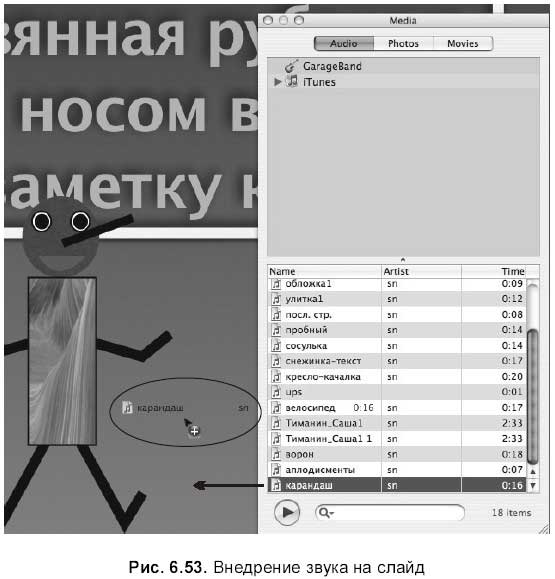
Оглавление статьи/книги
- 6.3.1. Подготавливаем звуковое сопровождение
- 6.3.2. Создаем файл презентации
- 6.3.3. Работаем с текстом на слайде
- 6.3.4. Работаем с графическим редактором
- 6.3.5. Внедряем звук
- 6.3.6. Управляем объектами
- 6.3.7. Изменяем время проигрывания звука
- 6.3.8. Настраиваем смену слайда
- 6.3.9. Создаем слайд с обложкой
- 6.3.10. Для самостоятельной работы
Похожие страницы
- 6.3.7. Изменяем время проигрывания звука
- Три способа кодирования звука
- Неисправности звуковой карты
- Звуковые сигналы BIOS
- Цифровой звук
- Куда пропал звук?
- Могу ли я изменить или отключить звуки, которые проигрываются при запуске Windows, щелчке кнопкой мыши на папке и т. д.?
- Как записать звук и включить его в звуковую схему Windows?
- Из компьютера иногда раздается резкий звук. Как его отключить?
- Новый винчестер издает странный звук во время работы. Он не похож на тот, с которым работал старый диск. Это нормально и...
- Старый монитор начал издавать высокий звук, от которого болит голова. Как это прекратить?
- При неудачном выполнении некоторых операций Windows динамик издает пронзительный звук. Можно ли заставить его замолчать?




